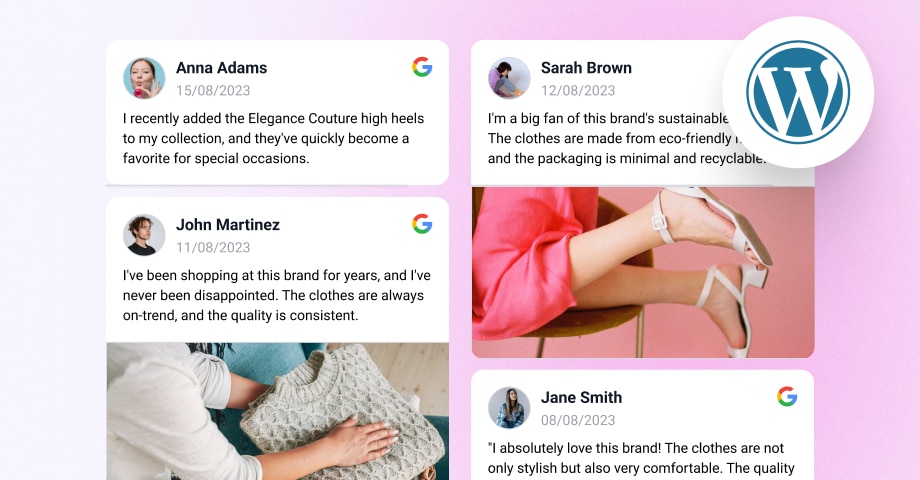La incrustación de reseñas de Google en un sitio de WordPress es un proceso muy sencillo, ya que incluye unos pocos pasos simples, especialmente cuando se utiliza un agregador de reseñas.
Por lo tanto, si desea aumentar la credibilidad de su empresa, captar clientes potenciales e impulsar su posicionamiento en Internet, siga leyendo a continuación.
En este tutorial
- Guía rápida para insertar comentarios de Google en WordPress de forma gratuita
- Guía completa para incrustar reseñas de Google en WordPress de forma automática
- Vídeo guía: Añadir y mostrar reseñas de Google en WordPress
- Demostración en directo: Los widgets de reseñas de Google en acción
- Regístrate para obtener un widget premium de reseñas de Google
- Preguntas frecuentes sobre la inclusión de opiniones de Google
Guía rápida para insertar comentarios de Google en WordPress de forma gratuita
A continuación se explica cómo añadir reseñas de Google a WordPress con la función widget gratuito de reseñas de Google;
- Inscríbete para obtener un widget gratuito de reseñas de Google;
- Haga clic en el botónFuentes(a la izquierda) y seleccione Google;
- A continuación, escriba su ubicación en el mapa, haga clic en Seleccionar ubicación y el sistema generará tus reseñas de Google más relevantes.
- Abre el editor de widgets, personaliza tu widget y copia el código del widget;
- Acceda a su cuenta de WordPress;
- Abra la página en la que desea añadir su widget;
- Añadir un nuevo Bloque HTML y pegue el código del widget.
El libre reseñas de Google es una gran solución para las PYMES que sólo necesitan unas pocas reseñas en su sitio web. Para sitios web más grandes y marcas con más reseñas que necesitan sincronizarse automáticamente, consulte los pasos a continuación para la guía de. integrar reseñas de Google automáticamente en un sitio web WordPress.
Guía completa para incrustar reseñas de Google en WordPress de forma automática
Inserción de reseñas de Google en WordPress suele ser un proceso de dos pasos: usted crear el widget integrable y luego pegue su código en WordPress.
Fase 1: Crear y personalizar el widget de reseñas de Google
- Inscríbete para el widget de reseñas de Google o conéctese a una cuenta existente;
- Navegue hasta el Fuentes (cinta de la izquierda), haga clic en Añadir fuente y elija Google;
- Proporciona los permisos necesarios y, una vez que el sistema genere tus ubicaciones, elige la ubicación de Google Business de la lista y haz clic en Siguiente;
- Pasa el ratón por encima de la plantilla del widget de opiniones de Google que desees utilizar y pulsa Utilizar esta plantilla;
- Personaliza tu widget como mejor te parezca, pulsa Incrustar (cinta de la izquierda) y haga clic en Copiar código;
Fase 2: Añade el widget de opiniones de Google a tu sitio web WordPress
Ahora que ha copiado el código de su reseñas de Googlees hora de completar el proceso en su editor de WordPress. Quédate con nosotros sólo unos pocos pasos sencillos para ir:
- Iniciar sesión en WordPress y abre la página en la que deseas incrustar tus reseñas de Google;
- Indique dónde desea colocar el widget y pulse la tecla Signo "+ en la esquina superior izquierda;
- Busque y haga clic en HTML personalizado para añadir un bloque HTML en el lugar indicado;
- Pegue el código que has copiado de EmbedSocial en la ventana HTML vacía;
- Por último, pulse Actualizar en la esquina superior derecha y haga clic en Ver publicación para ver tu widget.
¡Enhorabuena! Ya puedes mostrar reseñas en tu sitio WordPress desde tu cuenta de Google y estás listo para dar la bienvenida a todos los visitantes de tu sitio web y que hablen bien de ti y de tus servicios.
Más información: Cómo conseguir más reseñas de Google para mi empresa
Vídeo guía: Añadir y mostrar reseñas de Google en WordPress
Aquí tienes un vídeo que resume el proceso completo de 2 minutos:
Demostración en directo: Los widgets de reseñas de Google en acción
EmbedSocial cuenta con el servicio de Google widgets de reseñas biblioteca.
Elige el diseño de tu widget de reseñas. Desde un deslizador hasta una cuadrícula o insignias flotantes, elige lo que mejor se adapte al diseño de tu sitio web.
Regístrate para obtener un widget premium de reseñas de Google
Mostrar las opiniones de Google en su sitio web mejora su presencia online y genera confianza entre los clientes potenciales. Además, enriquece el contenido de su sitio para ofrecer una experiencia de usuario positiva, fomentar la participación y aumentar potencialmente las tasas de conversión.
Afortunadamente, el proceso es muy sencillo, como puedes ver en los pasos descritos anteriormente. Confía en nosotros, habrás terminado antes de que te des cuenta y, con cada nueva reseña de Google que añadas a tu widget, aumentarás el número de clientes en un abrir y cerrar de ojos.
PARA SU INFORMACIÓN: Puede automáticamente integrar widget de reseñas de Google en su sitio web y mostrar reseñas auténticas generadas por los usuarios, aumentando la confianza para conseguir más ventas. Pruébalo ahora.
Preguntas frecuentes sobre la inclusión de opiniones de Google
¿Cómo incrustar una reseña en WordPress?
Para incrustar un feed de opiniones en WordPress, o bien necesitas un agregador de opiniones independiente que genere un código incrustable para ti, o bien utilizas los plugins de Google Reviews para WordPress, que siguen más o menos los mismos pasos. Ambos procesos requieren que conecte su ubicación de Google, extraiga todas las reseñas, las organice en un widget y, a continuación, incruste el widget en su sitio.
¿Cuál es el mejor plugin de Google para WordPress?
Hay algunos Plugins de revisión de Google que hacen más o menos el mismo trabajo. Le recomendamos que pruebe el Plugin de reseñas de Google de EmbedSocial - un completo agregador de redes sociales con funciones avanzadas que también recopila, gestiona y muestra todas tus reseñas de Google.
¿Puedo utilizar la clave API de Google para crear mi propio widget?
Sí, es posible. Por desgracia, el proceso es un poco complicado para todos aquellos que no sean desarrolladores, ya que es necesario obtener la clave API de Google Places y configurar manualmente el código en el sitio de WordPress. Todos estos pasos son automáticos si utilizas un agregador de redes sociales o un plugin gratuito.